La rotation de l’iPhone vous permet de regarder une vidéo en plein écran, d’utiliser l’appareil confortablement au lit, d’activer plus d’options (comme dans l’application Calculatrice), etc. Si l’écran de votre iPhone ne tourne pas selon la façon dont vous tenez l’appareil, voici les solutions sûres pour résoudre ce problème. Jetez un œil.
Désactiver le verrouillage de l’orientation portrait sur iPhone Toutes les applications ne sont pas conçues pour fonctionner en mode paysage !Forcer à quitter l’application iOSRedémarrez votre iPhoneDésactiver l’affichage zoomRéinitialiser tous les paramètres de l’iPhoneAvez-vous laissé tomber votre iPhone et a cassé son accéléromètre ?
1. Désactiver le verrouillage de l’orientation portrait sur l’iPhone
C’est la première chose à faire pour assurer la rotation de l’écran de l’iPhone. Lorsque le verrouillage de l’orientation portrait est activé, l’écran de votre iPhone restera en mode portrait et ne pivotera pas en mode paysage (sauf dans certaines applications comme YouTube avec leur mécanisme de rotation supplémentaire).
Pour désactiver le verrouillage de la rotation de l’écran, suivez les étapes ci-dessous.
Ouvrez le Centre de contrôle. Pour ce faire, sur iPhone avec Face ID, balayez vers le bas depuis le coin supérieur droit de l’écran. Sur l’iPhone avec un bouton d’accueil à l’avant, appuyez deux fois dessus. L’icône de verrouillage de rotation est-elle rouge ? Si oui, appuyez dessus pour désactiver le verrouillage et activer la rotation gratuite de l’écran. Maintenant, ouvrez une application appropriée telle que Safari ou Messages et faites pivoter votre iPhone.
L’écran va pivoter. Si ce n’est pas le cas, lisez la suite.


2. Toutes les applications ne sont pas conçues pour fonctionner en mode paysage !
Chaque application ne tourne pas. Cela inclut Apple ainsi que les applications tierces téléchargées depuis l’App Store.
Par exemple, sur mon iPhone 11, des applications intégrées telles que Téléphone, Musique, App Store, Météo, Rappel, Santé, etc., ne pas tourner. Mais iMovie, Paramètres, Contacts, Safari, Messages, Calendrier, Fichiers, etc., tournent librement.
Fait intéressant, quelques applications comme Livres ne tournent pas lorsque vous êtes à l’intérieur en naviguant dans les catalogues, etc. Mais lorsque vous lisez un livre, l’écran pivote.
Les éléments (boutons, options) de FaceTime ne pivotent pas. Mais lorsque vous êtes en communication, la vidéo réelle tourne.
Dans l’application Appareil photo, les icônes permettant de changer d’appareil photo, de flash et de miniature de photo pivotent légèrement tandis que les autres options restent inchangées.
Parlons maintenant des applications tierces. WhatsApp, Gmail, Twitter et plus encore passent en mode paysage. Mais mon application de paiement préférée-Paytm, Microsoft Authenticator, Instagram, etc., ne tourne pas.
Ainsi, nous pouvons en déduire qu’il n’y a pas de règle fixe pour la rotation des applications. Cela dépend du développeur de l’application s’il vous autorise ou non à faire pivoter l’écran.
Parlons maintenant de la rotation de l’écran d’accueil. Vous pouvez faire pivoter l’écran d’accueil de l’iPhone en mode paysage sur les modèles Plus et Max (comme l’iPhone 6 Plus, l’iPhone 12 Pro Max, etc.). Mais sur les modèles plus petits (comme mon iPhone 11 malgré un énorme écran de 6 pouces ou mon petit iPhone 6s), l’écran d’accueil ne pivote pas.
De plus, certaines applications comme les paramètres pivotent sur mon gros iPhone 11 mais pas sur les petits iPhone 6s.
Conclusion : la rotation de l’écran dépend de l’application et du modèle d’iPhone que vous utilisez. En général, la plupart des applications autorisent la rotation. Pour vérifier si la rotation de l’écran fonctionne parfaitement ou non, ouvrez l’application Safari (elle est connue pour tourner sur tous les modèles d’iPhone). Maintenant, tournez votre iPhone. S’il tourne, tout va bien.
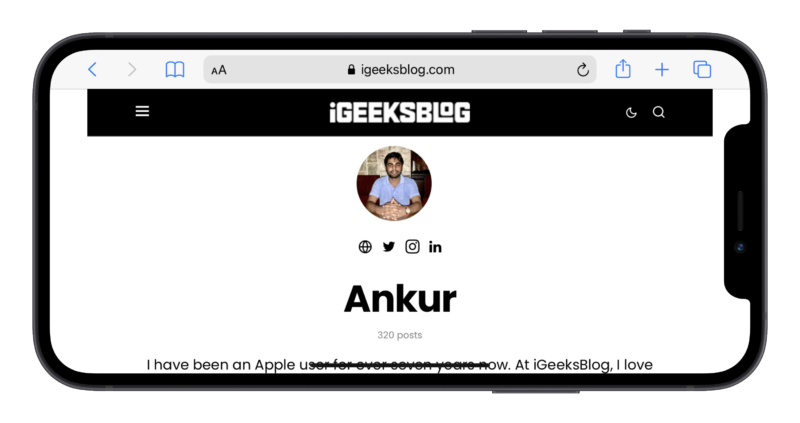
3. Forcer la fermeture de l’application iOS
Même après avoir suivi les solutions ci-dessus, la rotation de l’écran de l’iPhone ne fonctionne pas ? Dans ce cas, forcez la fermeture de l’application et recommencez.
Sur iPhone avec Face ID, balayez l’écran vers le haut et maintenez-le enfoncé. Sur iPhone avec un bouton d’accueil, appuyez deux fois dessus.Faites glisser la carte de l’application qui ne tourne pas. Après quelques secondes, ouvrez à nouveau cette application et faites pivoter l’iPhone. L’écran de l’application doit également pivoter.
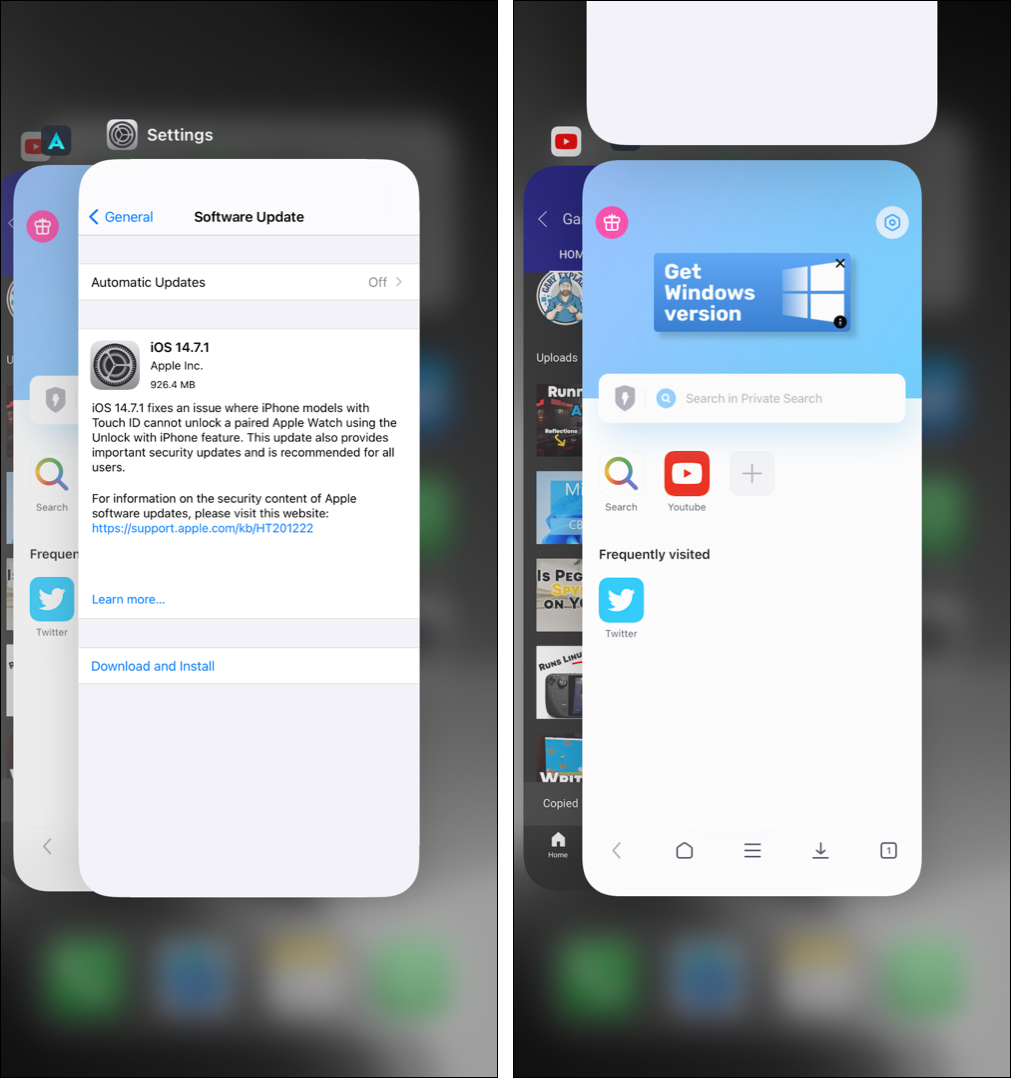
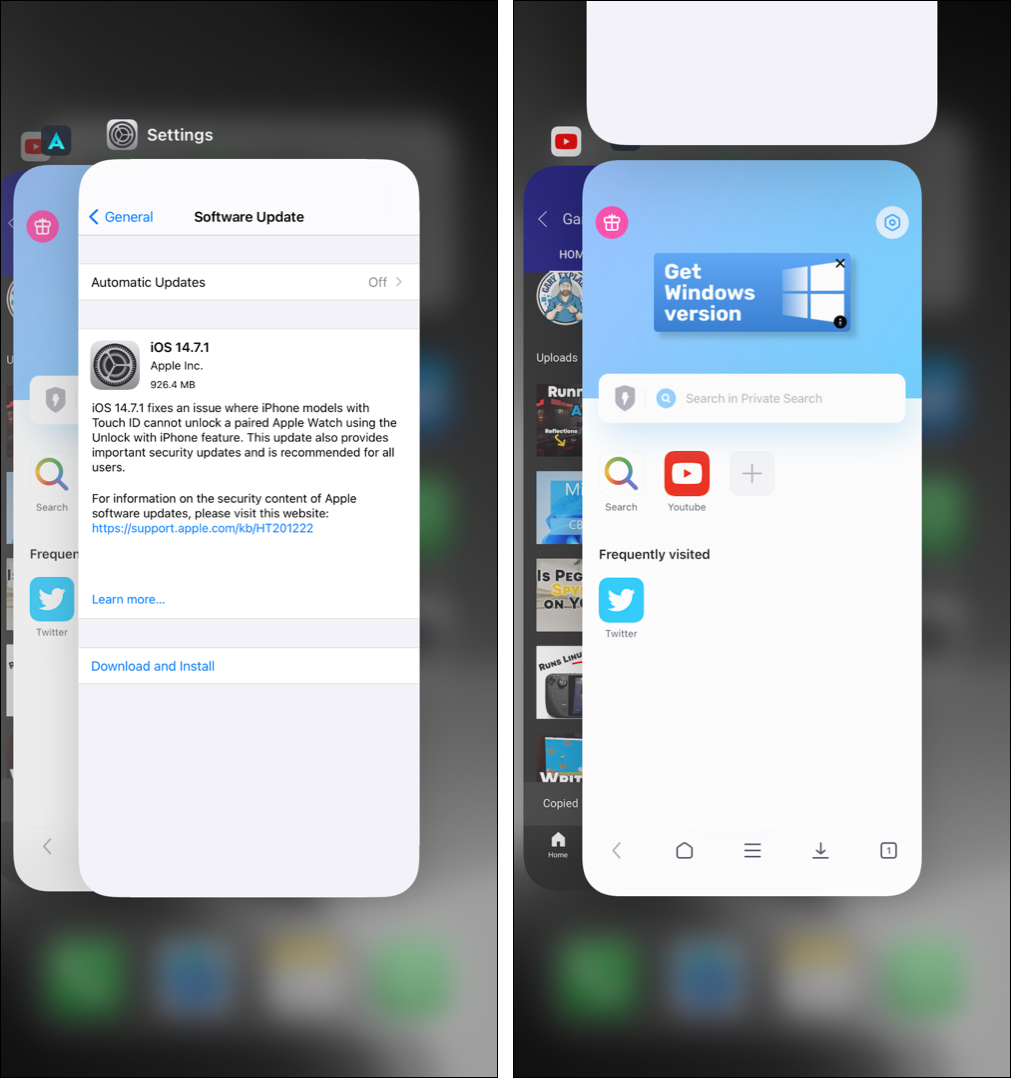
4. Redémarrez votre iPhone
Cela m’a aidé dans le passé à résoudre des problèmes mineurs tels que l’iPhone ne faisant pas pivoter l’écran. Pour redémarrer votre iPhone, éteignez-le comme vous le faites habituellement. Après une minute, allumez-le. Le problème de l’écran de l’iPhone qui ne tourne pas sera résolu !
Astuce : Si votre iPhone n’est pas mis à jour, assurez-vous de téléchargez et installez la dernière version disponible d’iOS.
5. Désactiver l’affichage zoomé
Utilisez-vous les paramètres d’affichage zoomé ? Si oui, certaines applications ne tourneront pas à moins que vous ne définissiez les paramètres de l’écran sur standard. Par exemple, sur mon iPhone 11, l’écran de l’application Paramètres ne pivote pas lors de l’utilisation de la vue agrandie. Mais d’autres applications comme Safari, etc., tournent.
En bref, pour vous assurer que toutes les applications compatibles tournent librement, suivez les étapes ci-dessous pour désactiver le zoom d’affichage.
Ouvrez les Paramètres


6. Réinitialiser tous les paramètres de l’iPhone
Aucune des solutions ci-dessus n’a-t-elle aidé ? Dans ce cas, allez-y et réinitialisez tous les paramètres de l’iPhone. Une fois l’opération terminée, l’écran de votre iPhone devrait pivoter parfaitement.
Remarque : La réinitialisation de tous les paramètres ne supprimera pas les photos personnelles, les applications, la musique, les vidéos, les données d’applications et autres éléments de ce type.. Cependant, tous les paramètres que vous avez ajoutés ou modifiés reviendront à l’état par défaut. Cela inclut Wi-Fi, Bluetooth, VPN, notification, clavier, etc.
Ouvrez les Paramètres de l’iPhone et appuyez sur Général. Appuyez sur Réinitialiser à partir du bas.Appuyez sur Réinitialiser tous les paramètres et continuez.Une fois cela terminé, il est presque certain que l’écran de l’iPhone qui ne tourne pas appartiendrait au passé !
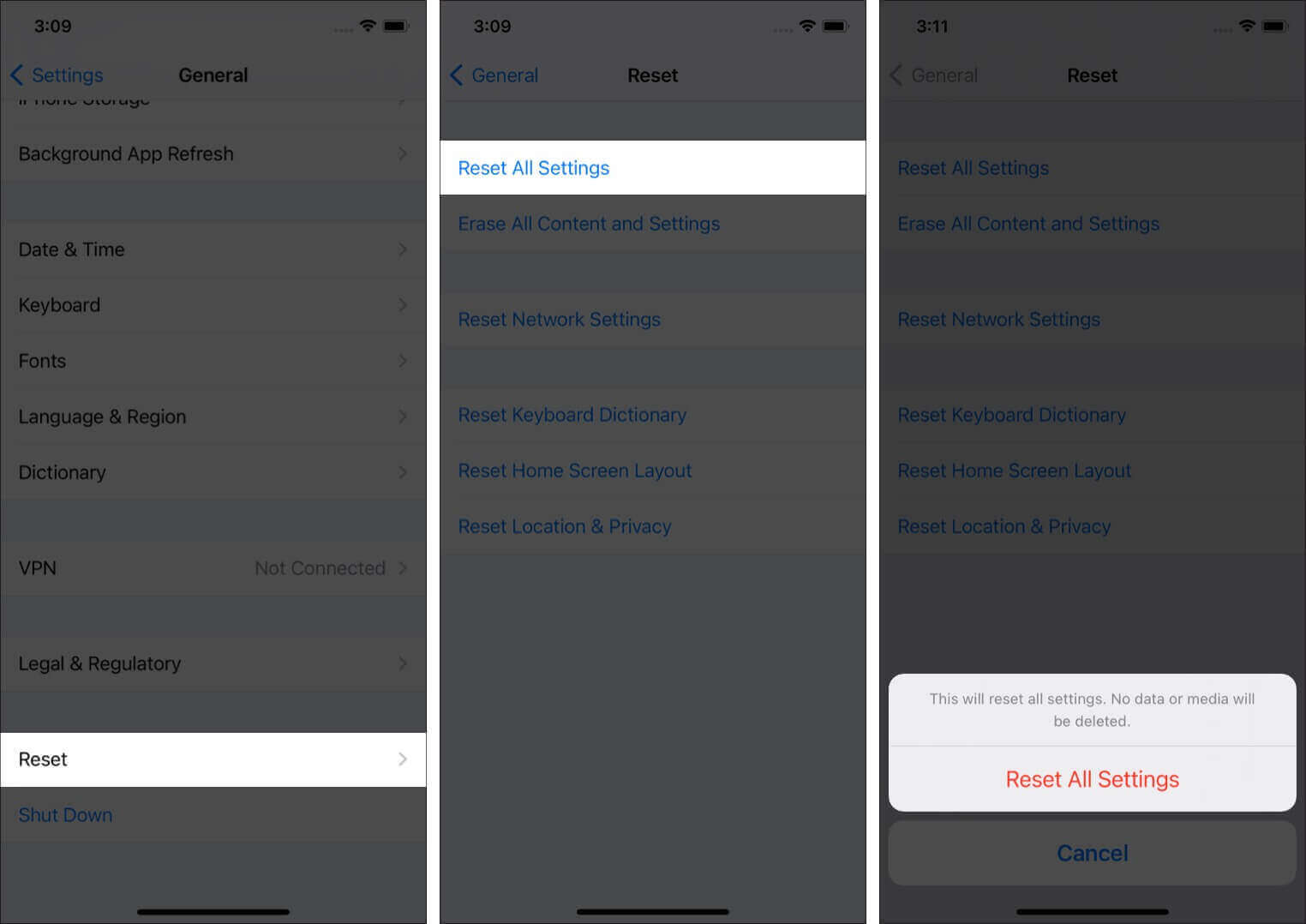
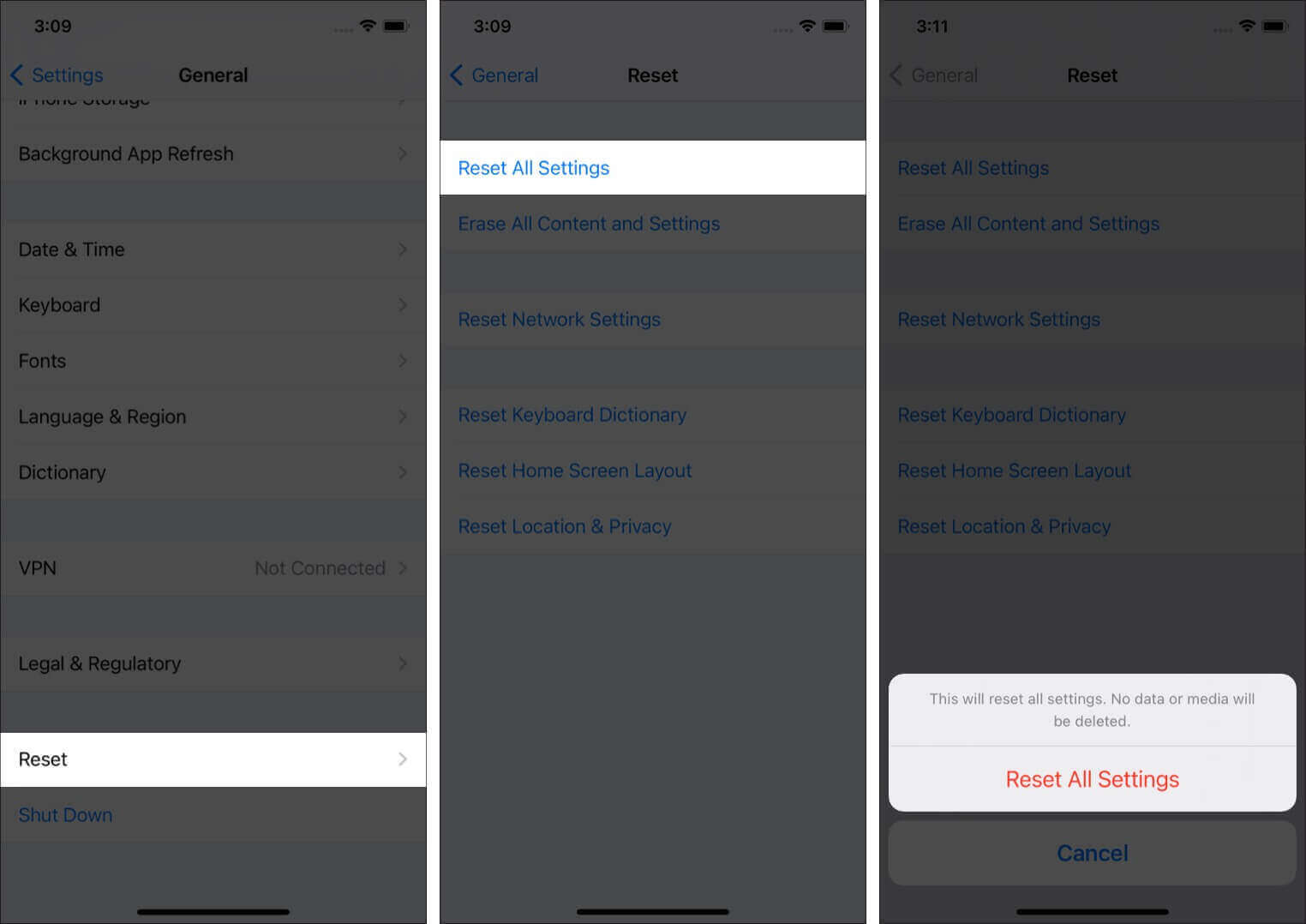
Vous avez suivi toutes les corrections ci-dessus, et toujours pas de chance ! Vous souvenez-vous d’avoir récemment laissé tomber votre iPhone sur une surface dure ? Si oui, le problème peut ne pas être limité au logiciel (sinon, les correctifs ci-dessus auraient aidé). Il est possible que l’accéléromètre de votre iPhone-le capteur qui lit la rotation de votre appareil physique, ait été cassé. Pour corriger cela, contactez l’assistance Apple et prenez rendez-vous au plus proche Apple Store ou centre de service agréé.
J’espère que vous avez pu résoudre le problème de rotation de l’écran sur votre iPhone. Ce n’est pas un gros problème à moins qu’il ne s’agisse d’un problème matériel. Si vous avez encore des questions, partagez-les dans les commentaires ci-dessous.
Des articles plus intéressants pour vous :
